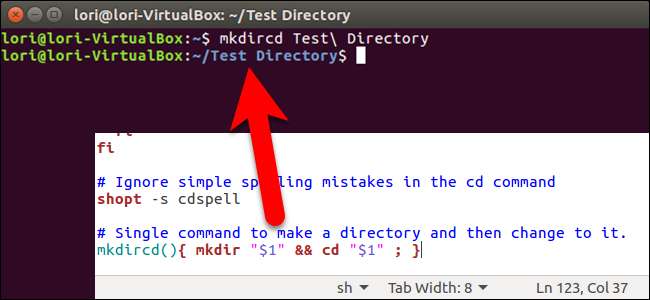
यदि आप टर्मिनल में किसी भी समय बिताते हैं, तो आप शायद इसका उपयोग करते हैं
mkdir
एक निर्देशिका बनाने के लिए कमांड, और फिर
सीडी
उसके बाद उस डायरेक्टरी को बदलने के लिए कमांड करें। हालांकि, उन दोनों कार्यों को एक कमांड के साथ करने का एक तरीका है।
आप ऐसा कर सकते हैं
मैन्युअल रूप से कमांड लाइन पर एक बार में दो कमांड चलाएं
, लेकिन हम आपको .bashrc फ़ाइल में एक पंक्ति जोड़ने का तरीका बताएंगे जो संयोजन करेगा
mkdir
कमान और
सीडी
एक कस्टम कमांड में कमांड करें जिसे आप डायरेक्टरी नाम के साथ टाइप कर सकते हैं।
सम्बंधित: लिनक्स में एक बार में दो या अधिक टर्मिनल कमांड कैसे चलाएं
.Bashrc फ़ाइल एक स्क्रिप्ट है जो हर बार जब आप Ctrl + Alt + T या दबाकर टर्मिनल विंडो खोलते हैं, तो वह चलती है एक टर्मिनल विंडो में एक नया टैब खोलें । आप .bashrc फ़ाइल में कमांड जोड़ सकते हैं जिसे आप टर्मिनल विंडो खोलने पर हर बार स्वचालित रूप से चलाना चाहते हैं।
.Bashrc फ़ाइल को संपादित करने के लिए, हम gedit का उपयोग करने जा रहे हैं। प्रॉम्प्ट पर निम्न कमांड टाइप करें।
gedit ~ / .bashrc
आप कोई भी उपयोग कर सकते हैं पाठ संपादक आप जैसे हैं, वैसे सहज हैं हम या नैनो । बस अपने चुने हुए टेक्स्ट एडिटर को चलाने के लिए कमांड के साथ उपरोक्त कमांड में "gedit" को बदलें।
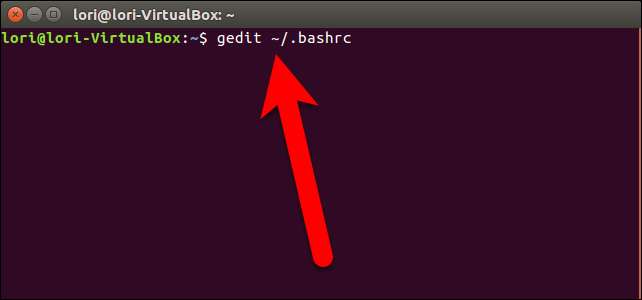
.Bashrc फ़ाइल के नीचे स्क्रॉल करें और फ़ाइल के अंत में निम्न पंक्ति जोड़ें। हम आपको नीचे दी गई लाइन को कॉपी करके .bashrc फ़ाइल में पेस्ट करने की सलाह देते हैं।
mkdircd () { mkdir "$1" && cd "$1" ; }
यह अनिवार्य रूप से एक फ़ंक्शन है जो एक के बाद एक दो कमांड चलाएगा। हमारे उदाहरण में नए कस्टम कमांड को कहा जाता है
mkdircd
(आप वास्तव में कमांड को जो चाहें नाम दे सकते हैं) और यह चलेगा
mkdir
कमान और फिर
सीडी
आदेश।
"$1"
दोनों आदेशों से संकेत मिलता है कि आदेशों को संचालित करने के लिए एक मान स्वीकार किया जाएगा। इस मामले में, यह नई निर्देशिका का नाम है।
आप कमांड के ऊपर एक टिप्पणी जोड़ सकते हैं ताकि आपको याद रहे कि कमांड क्या करता है। बस लाइन की शुरुआत में एक पाउंड साइन (#) डालें, और फिर आप जो भी विवरण जोड़ना चाहते हैं।
"सहेजें" पर क्लिक करें।
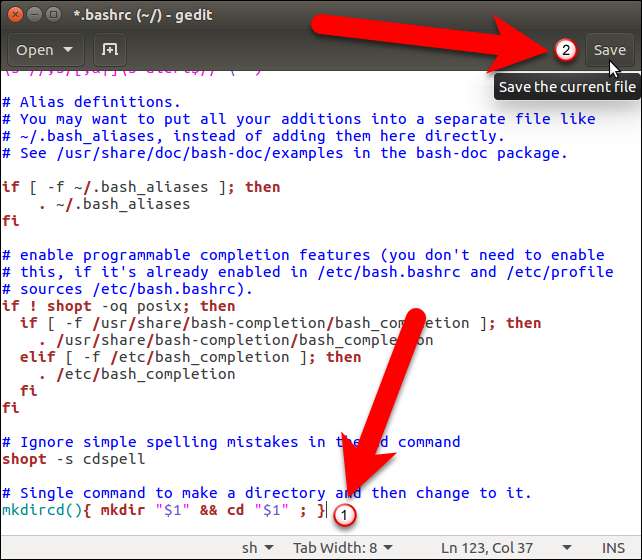
विंडो के ऊपरी-बाएँ कोने में "X" पर क्लिक करके बंद gedit (या अन्य पाठ संपादक)।
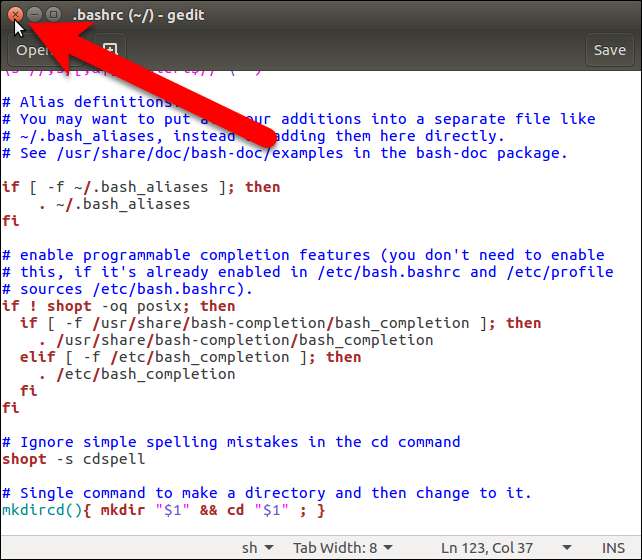
आपके द्वारा .bashrc फ़ाइल में जोड़ी गई सेटिंग वर्तमान टर्मिनल विंडो सत्र को प्रभावित नहीं करेगी। आपको टर्मिनल विंडो को बंद करना होगा और बदलाव को प्रभावित करने के लिए लॉग आउट और बैक करना होगा। इसलिए, प्रॉम्प्ट पर बाहर निकलें टाइप करें और Enter दबाएं या विंडो के ऊपरी-बाएँ कोने में "X" बटन पर क्लिक करें। फिर, लॉग आउट करें और वापस अंदर जाएं।
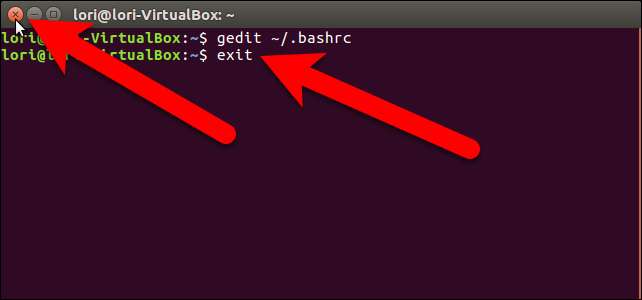
अब, जब आप नई निर्देशिका नाम के बाद नया कमांड टाइप करते हैं,
mkdircd
फ़ंक्शन जो आपने .bashrc फ़ाइल में बनाया है उसे कहा जाता है और निर्देशिका नाम "Test \ Directory" दो कमांडों को दिया जाता है ()
mkdir
तथा
सीडी
)। "टेस्ट डायरेक्टरी" डायरेक्टरी बनाई जाएगी और आपको तुरंत उस पर ले जाया जाएगा।
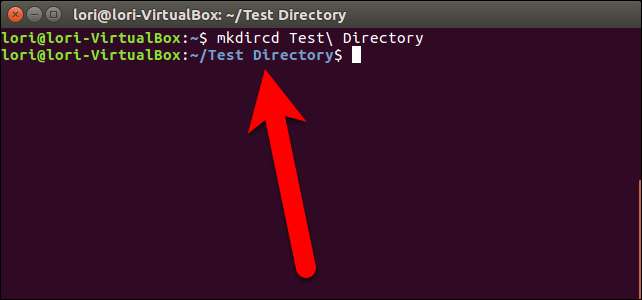
यदि आप कमांड लाइन का उपयोग करके अपनी निर्देशिकाओं का प्रबंधन करते हैं, तो यह ट्रिक आपको कुछ समय बचा सकती है।







